Interlogix DVR 11 Quick Start Guide: RU TruVision DVR 11 Краткое руководство по началу работы
RU TruVision DVR 11 Краткое руководство по началу работы : Interlogix DVR 11 Quick Start Guide
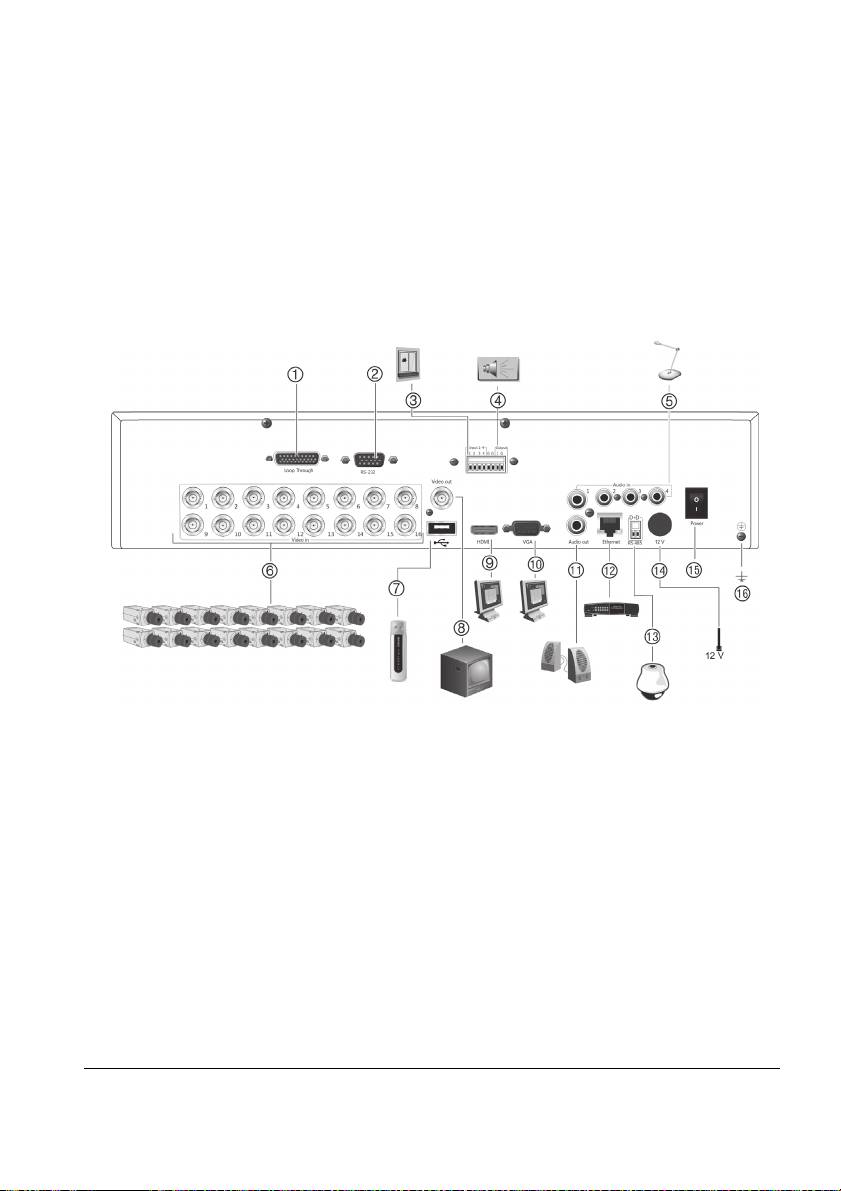
RU
TruVision DVR 11 Краткое
руководство по началу работы
Рис. 1: Соединения задней панели
1. Проходной вход для 16 аналоговых камер
8. Подключение одного CCTV монитора (разъем
(максимум) (в зависимости от модели
CVBS).
видеорегистратора).
9. Подключение к HDTV. Соединение HDMI
2. Подключение к устройству RS-232.
поддерживает цифровое аудио и видео.
3. Подключение до четырех кабелей ввода
10. Подключение к VGA-монитору.
аварийных сигналов к релейным выходам.
11. Подключение к громкоговорителям для
4. Подключение одного выхода реле тревоги.
аудиовыхода
.
5. Подключение четырех аудиовходов к
12. Подключение к сети.
разъемам RCA.
13. Подключение к устройству RS-485, например,
6. Подключение до 16 аналоговых камер к
к PTZ-камере или клавиатуре.
разъемам BNC (в зависимости от модели
14. Подключение к БП 12 В пост. тока (закрыто).
видеорегистратора).
15. Выключатель питания (вкл./выкл.).
7. Подключение дополнительного
USB-
16. Заземление.
устройства, например, мыши, устройства
записи CD/DVD или жесткого диска.
Цифровой видеорегистратор поддерживает
DVD-дисководы и жесткие диски с USB-
интерфейсом, которые можно подключить к
USB-портам на передней и задней панели.
TruVision DVR 11 Краткое руководство по началу работы 55 : RU
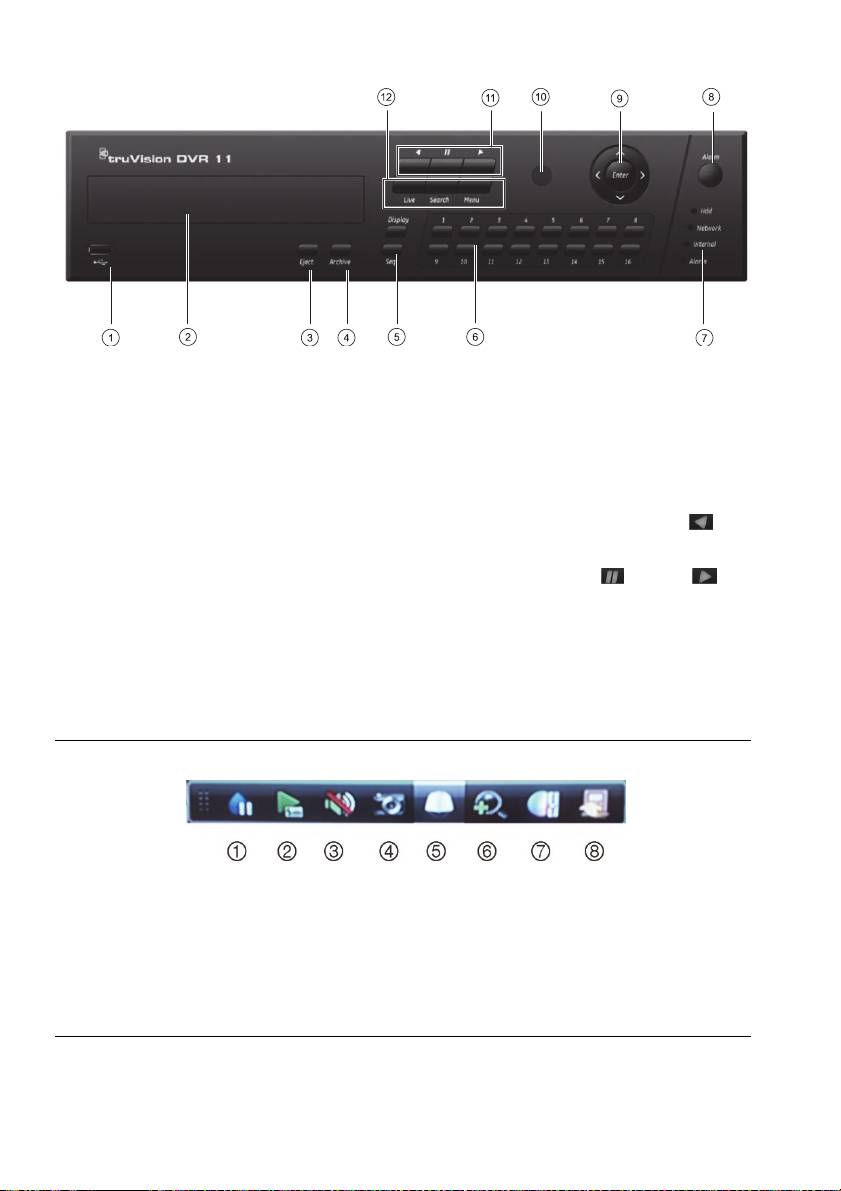
Рис. 2: Элементы управления передней панели
1 USB-порт
7. Светодиодные индикаторы состояния.
2. Устройство записи CD/DVD-дисков.
8. Кнопка Alarm: Нажмите для подтверждения
3. Кнопка Eject (Извлечение): Нажмите для
сигнала тревоги вручную.
извлечения CD/DVD-диска.
9. Клавиша Enter и клавиши со стрелками:
4. Кнопка Archive (Архивирование): Нажмите для
Используется для выбора параметров меню и
перехода в режим архивирования.
управления воспроизведением. Нажать для
5. Кнопки Display (Отображение) и Seq (Посл.): В
перехода.
режиме просмотра в реальном времени нажмите
10. Инфракрасный приемник.
Display (Отображение) для переключения
11. Кнопки воспроизведения: Нажимайте для
режимов одноэкранного и мультиэкранного
управления воспроизведением. Нажмите для
просмотра. Нажмите Seq (Посл.), чтобы
возврата к наиболее давней из видеозаписей и ее
запустить/остановить последовательное
воспроизведения. Чтобы приостановить
переключение в
режиме просмотра в реальном
воспроизведение, нажмите . Нажмите
для
времени.
воспроизведения записи всего дня
В режиме меню нажмите Enter, чтобы открыть
12. Кнопки Live (Режим реального времени), Menu
окно меню, а затем Seq (Посл.) для переключения
(Меню) и Search (Поиск): Нажмите Live (Режим
между вкладками в верхней части окна меню.
реального времени) для переключения в режим
6. Кнопки каналов. Переключение между
просмотра в реальном времени. Нажмите Menu
различными камерами в режиме просмотра в
(Меню) для входа в основное меню. Нажмите
реальном времени, а также в режимах
Search (Поиск) для входа в меню расширенного
управления PTZ или воспроизведения.
поиска.
Рис. 3: Панель быстрого доступа
1. Стоп-кадр (Freeze): Останавливает
5. Управление PTZ (PTZ control): Переход в режим
изображение на выбранной камере.
управления PTZ.
2. Немедленное воспроизведение (Instant
6. Цифровое масштабирование (Digital zoom):
playback): Воспроизведение записанного за
Переход к цифровому масштабированию.
последние пять минут видео.
7. Настройки изображения (Image settings):
3. Звук (Audio): Включение/отключение звукового
Изменение уровней освещенности
изображения.
выхода.
8. Закрыть (Close): Закрытие панели
4. Быстрый снимок (Quick snapshot): Захват
инструментов.
снимка видеоизображения.
RU : 56 TruVision DVR 11 Краткое руководство по началу работы
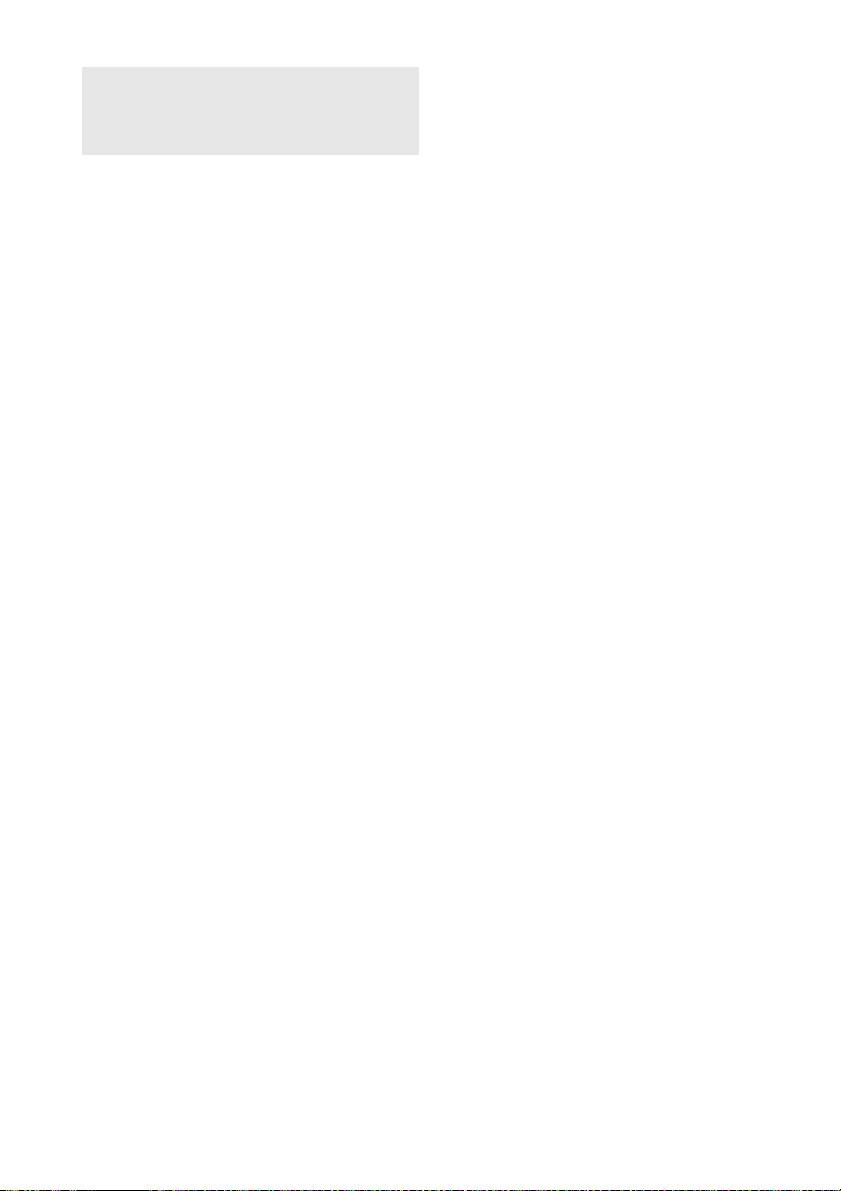
Основные подключения
Краткое руководство по
Подключите камеры к BNC-входам
камер, а монитор А – к выходу BNC,
началу работы
VGA или HDMI. Подключите мышь к
USB-порту на передней панели.
Комплектация
Дополнительные подключения
Видеорегистратор TruVision DVR 11
Все другие показанные подключения
являются необязательными и зависят от
(модель TVR 11) поставляется в
требований
к установке.
следующей комплектации:
2. Подсоедините источник питания к
• Инфракрасный пульт ДУ
устройству и включите питание.
• Две батареи типа AAA для пульта ДУ
3. Задайте необходимые настройки
• Шнуры электропитания переменного
устройства, используя мастер
тока
настройки.
• БП 12 В пост. тока
Первое использование
• USB-мышь
• DVR (Цифровой видеорегистратор)
TVR 11 предоставляет мастер экспресс-
установки, упрощающий настройку
• Кабель для подключения видео
основных параметров цифрового
• Диск с программным обеспечением и
видеорегистратора при первом
руководствами
использовании. Он позволяет настроить
• Краткое руководство по началу
все камеры одновременно. При
работы с TruVision DVR 11
необходимости конфигурацию можно
• Руководство пользователя DVR 11 (на
позднее изменить.
компакт-диске)
Мастер настройки запускается по
Требования по установке
умолчанию сразу же после загрузки
цифрового видеорегистратора. Он
Подробные инструкции содержатся в
помогает задать основные настройки
руководстве пользователя, но имейте в
цифрового видеорегистратора. Выберите
виду следующие важные обстоятельства:
нужный язык системы и введите пароль
• Устанавливайте устройство в
администратора. По умолчанию пароль
безопасном месте.
администратора задан как 1234.
• Устройство должно быть установлено в
Настоятельно рекомендуется сменить этот
зоне с хорошей вентиляцией.
пароль.
• Необходимо защищать устройство от
дождя и сырости.
Затем мастер поможет настроить дату и
время, задать настройки сети, жесткого
Краткое описание установки
диска и записи.
Рекомендуемые действия по установке
После внесения всех необходимых
цифрового видеорегистратора:
изменений нажмите кнопку Finish (Готово),
1. Подключите все необходимые
чтобы закрыть мастер. Теперь TVR 11
устройства к задней панели TVR 11. См.
готов к работе. Запись начинается
рисунок 1 на стр. 55.
автоматически.
TruVision DVR 11 Краткое руководство по началу работы 57 : RU
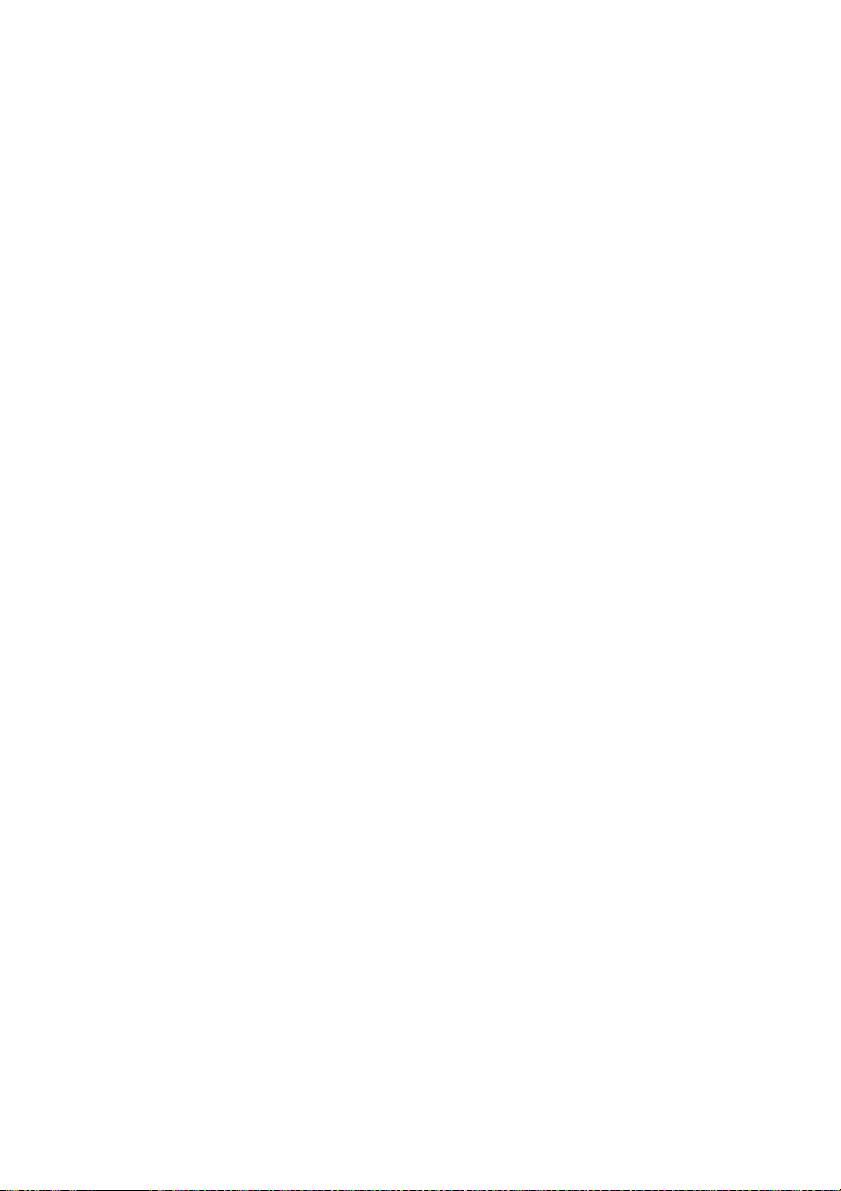
Управление TVR 11
USB-мышь
Есть несколько способов управления
Поставляемую вместе с TVR 11 USB-мышь
устройством:
можно использовать для управления всеми
функциями
цифрового видеорегистратора,
• Передняя панель
в отличие от передней панели,
• Инфракрасный пульт ДУ
функциональность которой ограничена.
• Мышь
Мышь позволяет перемещаться и изменять
• Веб-браузер
настройки в пользовательском интерфейсе.
Передняя панель
Подсоедините мышь к видеорегистратору,
подключив USB-разъем мыши к USB-порту,
Кнопки, находящиеся на передней панели,
который расположен на передней панели.
позволяют работать с большинством
Мышь готова к работе, на экране должен
функций. Расположение элементов
появиться курсор.
управления см. на рис. 2 на стр. 56.
Веб-браузер
Инфракрасный пульт ДУ
Веб-браузер TVR 11 позволяет
Кнопки ИК-пульта дистанционного
просматривать, записывать и
управления аналогичны тем, что
воспроизводить видео, а также управлять
расположены на передней панели. В
пульт
всей системой с любого ПК с доступом в
ДУ необходимо вставить две батареи
Интернет. Удобные элементы управления
типа AAA.
браузера предоставляют быстрый доступ
ко всем функциям цифрового
Подключение пульта ДУ к цифровому
видеорегистратора.
видеорегистратору:
1. Нажмите кнопку Menu (Меню) на
Чтобы получить доступ к устройству,
передней панели или щелкните правой
откройте веб-браузер и в качестве веб-
кнопкой мыши и выберите пункт Menu
адреса введите IP-адрес, присвоенный
(Меню). Появится экран основного
видеорегистратору. В окне входа в систему
меню.
введите имя пользователя
и пароль по
2. Нажмите Display mode settings
умолчанию.
(Настройки режима отображения) >
Monitor (Монитор).
• Имя пользователя: admin
3. Просмотрите и запомните адрес
• Пароль: 1234
цифрового видеорегистратора.
Значение
по умолчанию — 255. Адрес
Значения параметров сети для TVR 11 по
устройства действителен для всех ИК-
умолчанию:
элементов управления.
• DHCP: По умолчанию включено.
4. Нажмите кнопку Device (Устройство) на
• IP-адрес: 192.168.1.82
пульте дистанционного управления.
• Маска подсети: 255.255.255.0
5. Введите адрес устройства. Он должен
совпадать с адресом, указанным в
• Адрес шлюза: 192.168.1.1
TVR 11.
• Порт сервера: 8000
6. Нажмите кнопку OK на пульте ДУ или
• Порт HTTP: 80
передней панели.
• Порт RTSP: 554
RU : 58 TruVision DVR 11 Краткое руководство по началу работы
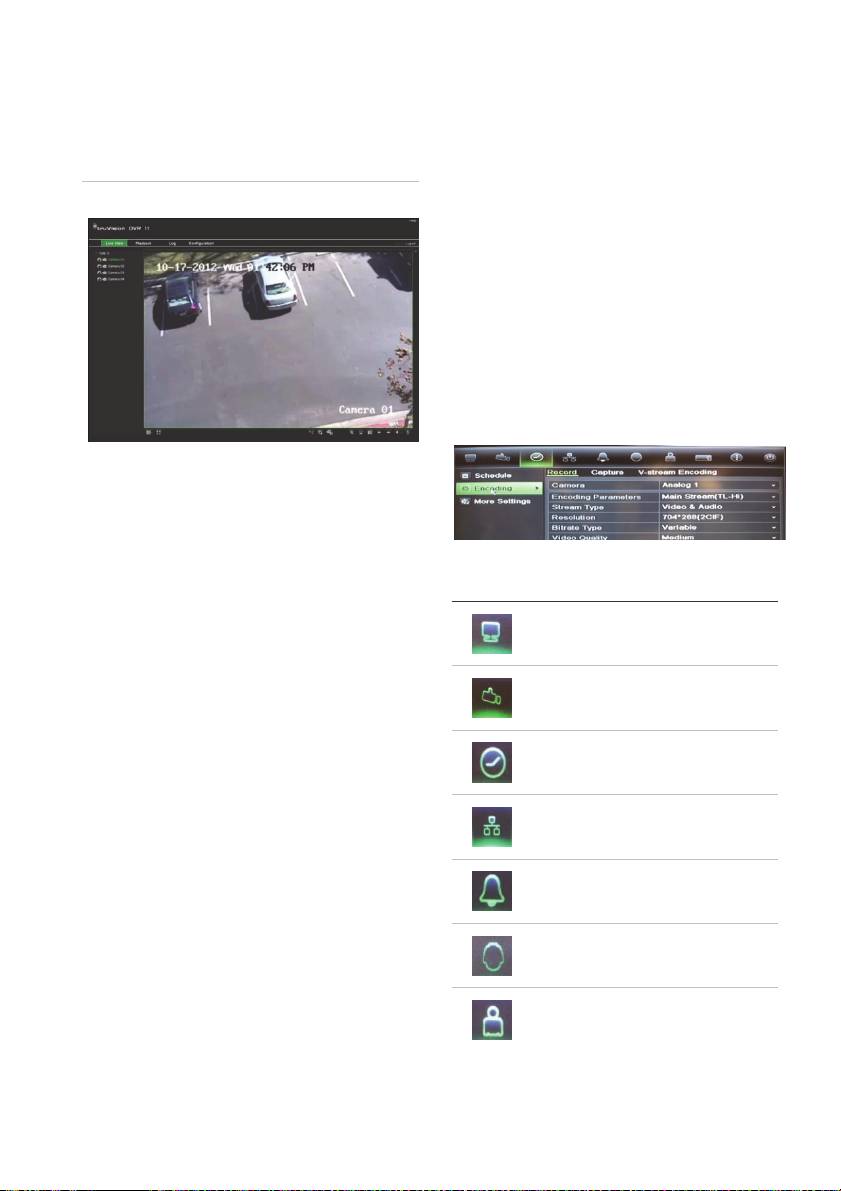
Примечание. Следует соблюдать
Более подробная информация о настройке
последовательность следующих портов
устройства содержится в Руководстве
в маршрутизаторе, чтобы выполнить
пользователя TVR 11.
подключение правильно. Порт сервера и
порт RTSP.
Доступ к главному меню в режиме
просмотра в реальном
времени
Рис. 4: Интерфейс веб-браузера
Нажмите кнопку Menu (Меню) на пульте
ДУ или на передней панели.
- или -
Нажмите правую кнопку мыши и
выберите пункт Menu (Меню) из
всплывающего меню.
Появится экран основного меню. Наведите
указатель мыши на значок команд в панели
инструментов меню и нажмите, чтобы
выбрать.
Режим просмотра в реальном
времени
Режим просмотра в реальном времени
является обычным рабочим режимом
Описание значков команд панели
устройства, в котором пользователь может
инструментов меню:
просматривать видео прямо с камеры.
Настройка параметров
Можно легко получить доступ к регулярно
дисплея.
используемым функциям в режиме
просмотра в реальном времени, нажав
Настройка параметров
левую кнопку мыши, когда курсор наведен
камеры.
на изображение камеры. Откроется
всплывающая панель инструментов.
Настройка параметров записи.
Описание доступных функций см
. на
рисунке 3 на стр. 56.
Настройка стандартных
Настройка TVR 11
параметров сети.
В основе структуры меню TVR 11
Настройка параметров
используются значки, с помощью которых
тревоги.
можно настроить параметры устройства.
Каждый значок команды выводит на экран
Настройка параметров PTZ.
окно, которое позволяет изменять группу
настроек. Большая часть меню доступна
только системным администраторам.
Настройка параметров
пользователя.
TruVision DVR 11 Краткое руководство по началу работы 59 : RU
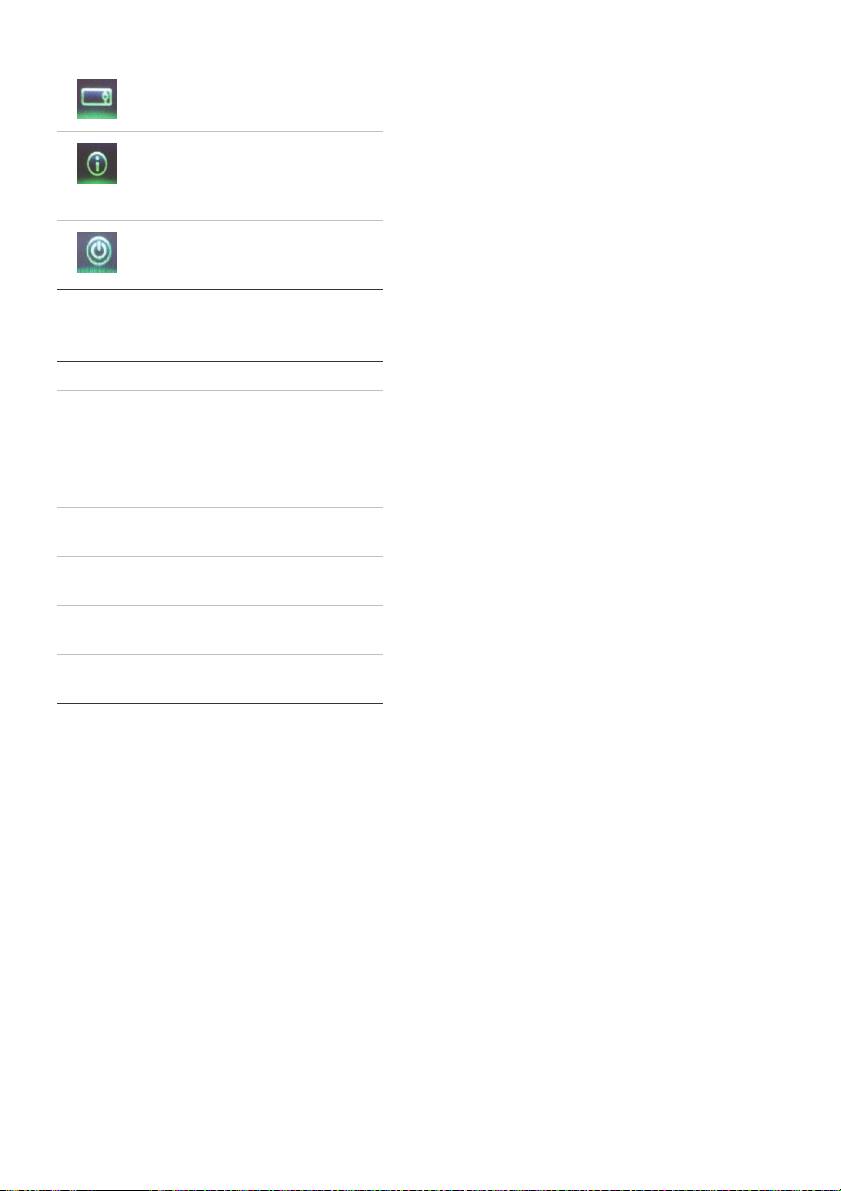
Настройка системных
параметров.
Справочная информация о
различных панелях
инструментов и меню
интерфейса.
Изменение настроек выхода
из системы, перезагрузки и
выключения.
Характеристики
Электропитание 12 В пост. тока
Потребление энергии (без жесткого диска
или DVD-R/W):
TVR 1104
≤ 10 Вт
TVR 1108
≤ 15 Вт
TVR 1116
≤ 20 Вт
Рабочая
от -10 до +55 ºC
температура
Относительная
от 10 до 90%
влажность
Размеры
362 × 330 × 78 мм
(Ш х В х Г)
Вес ≤ 3 кг (без жесткого
диска или DVD-R/W)
Контактная информация
Контактную информацию см. по адресу
www.interlogix.com или
www.utcfssecurityproducts.eu
RU : 60 TruVision DVR 11 Краткое руководство по началу работы
Оглавление
- EN TruVision DVR 11 Quick Start Guide
- DE TruVision DVR 11 Schnellstartanleitung
- ES Guía de inicio rápido de TruVision DVR 11
- FI TruVision DVR 11 Pikaohje
- FR Guide de démarrage rapide du TruVision DVR 11
- IT Guida di avvio rapido di TruVision DVR 11
- NL TruVision DVR 11 Snel aan de slag-gids
- PL Skrócona instrukcja obsługi rejestratora TruVision DVR 11
- PT Guia Rápido do TruVision DVR 11
- RU TruVision DVR 11 Краткое руководство по началу работы
- TR TruVisin DVR 11 Hızlı Başlangıç Kılavuzu

